Ten artykuł jest przewodnikiem konfiguracji ze zrzutami ekranu, które pomogą Ci w 3 sposobach sprawdzenia klucza produktu w systemie Windows 11.
Microsoft zapowiedział Windows 11, kolejną wersję systemu operacyjnego Windows. W porównaniu do wszystkich innych wydań systemu Windows, Windows 11 oferuje więcej funkcji i opcji dostosowywania.
Ponadto w porównaniu do Windows 10, Windows 11 ma bardziej wyrafinowany wygląd. Od nowych ikon i tapet po zaokrąglone rogi, w systemie operacyjnym Windows 11 można znaleźć wiele nowych rzeczy.
Windows 11 to bezpłatna aktualizacja dla użytkowników systemu Windows 10, ale użytkownicy nadal chcą znaleźć swój klucz produktu. Znajomość klucza produktu dla systemu Windows zapewnia kilka korzyści. Pomoże Ci aktywować wersję systemu Windows zarówno na starych, jak i nowych komputerach.
Poniżej znajdują się 3 sposoby sprawdzenia klucza produktu w systemie Windows 11. Przewijaj, aby to sprawdzić.
Najlepszy sposób na znalezienie klucza produktu Windows 11
W tym artykule udostępniamy przewodnik krok po kroku, jak znaleźć klucz produktu Windows 11.
1. Znajdź klucz produktu Windows 11 z wierszem polecenia
W tej metodzie używasz metody wiersza polecenia (CMD), aby znaleźć klucz produktu. Oto kilka prostych kroków do naśladowania.
- Najpierw otwórz wyszukiwanie w systemie Windows 11 i wpisz wiersz polecenia (CMD). Kliknij prawym przyciskiem myszy wiersz polecenia i wybierz Uruchom jako administrator .
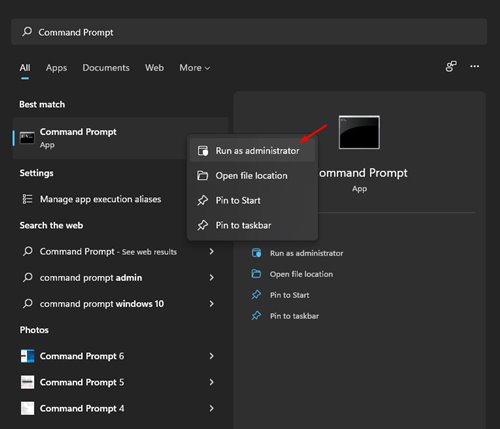
- Wykonaj poniższy kod w wierszu polecenia .
wmic path SoftwareLicensingService get OA3xOriginalProductKey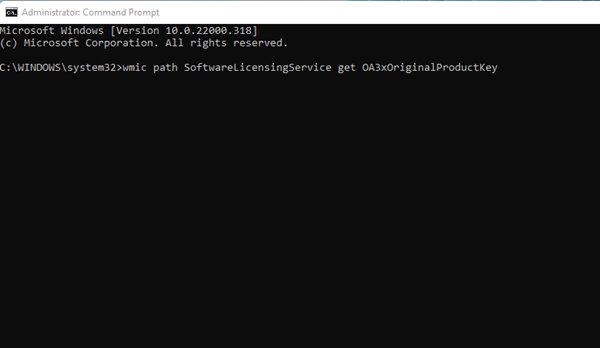
- Klucz produktu jest teraz wymieniony w wierszu polecenia.
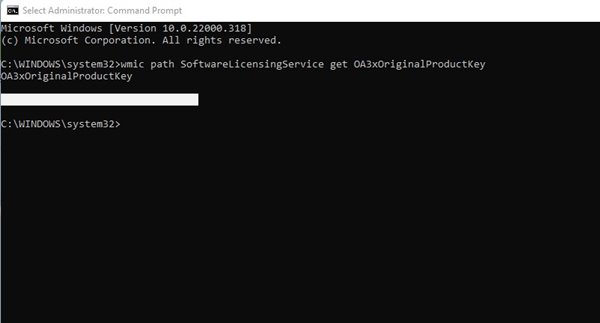
Konfiguracja została zakończona. Jest to najłatwiejszy sposób na znalezienie klucza produktu w systemie operacyjnym Windows 11.
2. Znajdź klucz produktu za pomocą ShowKeyPlus
ShowKeyPlus to aplikacja innej firmy, która wyświetla klucze produktów. Oto jak pobrać aplikację w systemie Windows 11.
- Najpierw otwórz sklep Microsoft Store i wyszukaj ShowKeyPlus .

- Teraz poczekaj, aż program się zainstaluje. Po zainstalowaniu wyświetli wiele przydatnych informacji, takich jak wersja kompilacji, identyfikator produktu, dostępność klucza OEM itp.
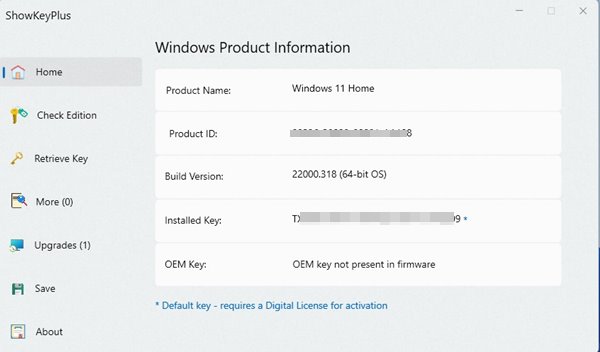
3. Sam znajdź klucz produktu
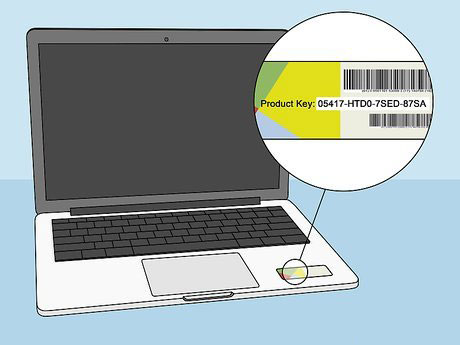
Jeśli używasz laptopa z systemem Windows 11, musisz sprawdzić spód laptopa. Wystarczy włączyć laptopa i sprawdzić klucz produktu. 25-znakowy klucz to prawdopodobnie klucz produktu Windows.
Jeśli kupiłeś klucz produktu przez Internet, musisz zweryfikować swój adres e-mail na fakturze. Klucz produktu znajduje się na odcinku faktury.
Powyżej przyjrzeliśmy się 3 sposobom sprawdzenia klucza produktu w systemie Windows 11. Mamy nadzieję, że te informacje pomogły Ci znaleźć to, czego potrzebujesz.













